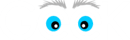Gledanje filmova i serija danas je zahvaljujući Pickboxu, Netflixu i drugim streaming servisima lako dostupno i na smartfonima ili tabletima. Naučite kako spojiti mobitel na TV uređaj. Kada god ste u prilici zasigurno biste radije izabrali mogućnost gledanja najdražeg sadržaja na velikom ekranu. Jedna od pogodnosti koja je sve popularnija jest mogućnost povezivanja vašeg android pametnog telefona s TVom. U nastavku vam donosimo nekoliko praktičnih rješenja za ostvarenje istoga.
Spajanje preko Wi-Fi veze
Najbitnije je da su pametni telefon i televizor spojeni na istu Wi-fi mrežu, a uređaji moraju imati Wi-fi direct opciju. Prvo povežite televizor na Wi-fi, a zatim pronađite Wi-Fi Direct postavku za mobitel. Otvorite postavke na svom telefoni i pronađite opciju Veze pod kojom se nalazi Wi-fi. Ova bi opcija trebala biti prva na izborniku koji se pojavi kada uđete u postavke telefona. Mobilni uređaj izbacit će vam Wi-Fi ispod koje će se pojaviti mreža na koju ste spojenu. Kako povezati mobitel i smart TV ide preko opcije Wi-Fi direct koji možete odabrati klikom na Wi-Fi. Vaš smartphone odmah će izbaciti sve uređaje koji se mogu povezati s vašim mobitelom, a vi morate odabrati ime vašeg smart TV-a. Nakon toga uređaji će se automatski povezani i trebali biste biti u stanju pristupiti sadržaju mobitela preko pametnog televizora.

Spajanje putem HDMI kabla
Ponekad nećete moći streamati svoj sadržaj sa pametnog telefona na televizor bežičnim načinom. U slučaju da zbog nekog razloga ne možete streamati na takav način, možete pokušati streaming izravnom konekcijom na pametni ili ”obični” televizor. Ovo možete učiniti uz pomoć običnog HDMI kabela. Ono što za početak morate znati je kakav kabel vam je potreban. Trenutno postoje tri vrste kabla za spajanje, a to su Type A, Type C (Mini HDMI) te Type D (Micro HDMI). Bez obzira na priključak, bilo koji od tih tri kabela dolaze po vrlo jeftinim i pristupačnim cijenama, a pri kupnji jedino na što trebate obratiti pozornost je koji točno model vam treba. Glavnu prednost koju HDMI kabel ima je ta što istovremeno prebacuje i sliku i zvuk. Na taj način se kompletna multimedija (slika i zvuk) prebacuju na vaš televizor.

Spajanje preko uređaja Google Chromecast
Još jedna jako važna stvar koju trebate imati prije spajanja na TV jest – Google Chromecast. Iako postoje neki alternativni uređaji (kao što je na primjer Roku), preporučuje se da imate Chromecast. Što je sigurno- sigurno je. Možete ga pronaći u svakoj prodavaonici tehničke robe po cijeni od 350-400 kn. Google je na svojim službenim stranicama napisao da svaki Android uređaj (tablet ili pametni telefon) sa Androidom 4.2.2 ili iznad može pokrenuti Chromecast. I sada kada smo otkrili koju verziju Androida naš uređaj ima u sebi i kada smo otkrili da je naš uređaj kompatibilan sa mogućnošću spajanja na TV, pitanje je – kako spojiti uređaj tako da on odašilje sliku na TV?
- Kao prvo pobrinite se da je na vašem uređaju instalirana Google Home aplikacija. Google Home aplikacija se može lako i brzo skinuti sa Google Play Storea.
- Vaš Android uređaj treba biti spojen na istu WiFi konekciju na koju je spojen i vaš uređaj koji u sebi ima Chromecast.
- Klikom na Google Home aplikaciju, listajte prema dolje sve dok ne naiđete na izbornik koji u sebi ima opcije Cast Screen/Audio.
- Odaberite uređaj na koji želite da se vaš Android uređaj spoji i putem kojeg želite odašiljati sliku. Nakon što ste to napravili, kliknite na plavu tipku nakon čega bi konekcija trebala biti ostvarena.
Postoji još jedan način spajanja koji se može naći na nekim vrstama smartfona, dok ga na drugim nema. Idite na izbornik za brze postavke (quick settings), koji se može pronaći listanjem prema dolje.
Cast Screen
Ako su opcije: Emitiranje zaslona, ”Cast” ili ”Cast Screen” dostupne, klikom na jednu od ovih opcija isto tako možete odabrati uređaj koji želite spojiti sa svojim Android uređajem. Ovaj način je malo brži od prvog načina u kojemu trebate otići na Google Home aplikaciju.
Odmah nakon što emitiranje i prikazivanje slike počne na zaslonu vašeg TV prijemnika, vidjet ćete upozorenje na traci na obavijesti. Ovo upozorenje će vam dati do znanja da je emitiranje zaslona mobitela započelo kao i to da emitiranje možete prekinuti svakoga trenutka.

Nadamo se da ste naučili, kako spojiti mobitel na TV uređaj.